Amazon(アマゾン)プライムビデオの動画がダウンロードできない!?その原因と対処法
こんにちは、nazo(動画配信サービスを専門に調査・執筆しているライター)です。
私は普段からAmazonプライムビデオをよく利用していて、移動中やオフライン環境でも映画やドラマを楽しみたい派です。ところが、「ダウンロードできない!」というトラブルに何度も遭遇しました。
この記事では、私自身の体験を交えながらプライムビデオがダウンロードできない原因と、すぐにできる解決策やPCに保存する方法をまとめてご紹介します。公式機能の限界と、その限界を超えるための外部ツール(例:StreamFab)の活用方法についても公平に整理しました。
目次

公式ダウンロード機能でプライムビデオをダウンロードできないのは、殆どダウンロード制限が原因です。これらの制限を解消するには一番オススメの方法は外部ダウンローダーを利用することです。全ての動画保存ソフトの中で、成功率とダウンロード速度の視線から一番オススメなのはStreamFab Abemaダウンローダーです。
1.アマゾンプライムがダウンロードできない主な原因と解決策
Amazon Prime Videoは、Amazonが提供する動画配信サービスです。プライム・ビデオは、自宅で視聴することも、ダウンロードして外で楽しむこともできます。Amazonプライムビデオでは、新作を含めて5万本以上のビデオを月額500円という安さで大好評を受けました。ダウンロードの機能も備えて、オフラインでも便利に映画を楽しめます。
しかし、プライムビデオがダウンロードできないことも時々発生します。以下、アマゾンプライムビデオがダウンロードできない時のチェックリストをまとめます。
✅ 保存したい作品に「ダウンロード」マークはある?
✅ 視聴期限(30日/48時間)は切れていない?
✅ 同じ作品を2台以上で保存していない?
✅ 既に15本以上保存していない?
✅ 端末の空き容量は十分?
✅ 「Wi-Fiのみ」設定はオフ?
✅ Amazon側の不具合はない?
まずはAmazon公式アプリのダウンロード制限から確認しましょう。プライムビデオアプリのダウンロード機能にどんな制限が設けられるか、以下のリンクからご確認ください。
原因① ダウンロード対象外の作品
一部作品は配信権利の関係でダウンロード不可。
👉 作品ページに【ダウンロード】アイコンが表示されていないものは保存できません。
対策:公式アプリで対象作品か確認。不可の場合はストリーミング再生のみ。StreamFabで「プライムビデオをMP4で保存」、もしくは「オフライン視聴」できます。
原因② 視聴期限の制限
ダウンロードした作品は30日以内に再生開始し、開始後48時間以内に視聴完了する必要があります。
対策:期限が切れていたら削除し、再度ダウンロード。StreamFabで制限を解除し「プライムビデオをMP4で保存」、もしくは「オフライン視聴」できます。
原因③ ダウンロード可能台数の上限
同じ作品を保存できる端末は2台まで。
対策:不要な端末から削除、または時間を空けてダウンロード。StreamFabで台数の上限を増やし、「プライムビデオをMP4で保存」、もしくは「オフライン視聴」できます。
原因④ 保存本数の制限
アカウントによって15本または25本まで。
対策:視聴済み作品を削除して空きを作ります。StreamFabで本数の上限を増やし、「プライムビデオをMP4で保存」、もしくは「オフライン視聴」できます。
原因⑤ 端末のストレージ不足
容量が足りないと「保存できません」と表示されます。
対策:不要なデータやアプリを削除。SDカード対応機種なら保存先変更も有効。StreamFabで「プライムビデオをMP4で保存」、もしくは「オフライン視聴」でき、自由に移動可能です。
原因⑥ Wi-Fiのみ設定
デフォルトで「Wi-Fi接続時のみダウンロード」に設定されていることがあります。
対策:アプリの【設定】→【ストリーミング再生・ダウンロード】から「Wi-Fiのみ」をオフに。StreamFabで「プライムビデオをMP4で保存」、もしくは「オフライン視聴」できます。
原因⑦ サービス側の不具合
サーバーダウンや一時的な不具合で保存できないケースも。
対策:復旧まで待つ、または公式ヘルプページで障害情報を確認。StreamFabで「プライムビデオをMP4で保存」、もしくは「オフライン視聴」できます。
2. よくあるエラーコードと対処法
以下、プライムビデオをダウンロードできない時よくあるエラーコード及び対処法をご紹介します。
|
エラーコード |
解釈 |
対処法 |
| 2063 | 注文に関するエラー | カード番号や有効期限が更新されているかどうがを再度確認し、ワンクリックの支払い情報を更新してみください。 |
| 5014、5016 | PIN が機能していない | Amazon プライム・ビデオの「設定」の「視聴機能制限」で PIN コードを編集してください。 |
| 7235 | Chrome ブラウザが最新バージョンではなし | ウェブブラウザを最新バージョンにアップデートしてください。 |
| 5004 | ログイン問題 |
登録用のメールアドレスやパスワードが正しいかを確認してください。 |
| 9345 | アマプラサービスに関するエラー | カスタムサービス減問い合わせてください。 |
| 2039 | クーポンなどが無効 | ギフト券やクーポンが提要するかどうかを確認してください。 |
また、通常のソフトでプライムビデオを録画する時真っ黒になるのはDRMがかかっているからです。AmazonプライムビデオのDRMを解除して保存するには専用のスクリーンレコーダーやダウンローダーが必要です。
3.【100%成功】アマゾンプライムがダウンロードできない時はStreamFabがおすすめ
ここまで紹介したように、Amazon公式アプリには視聴期限・端末制限・本数制限など多くの制約があります。私は「好きな作品を長期的に保存しておきたい派」なので、正直これでは物足りませんでした。
そこで利用したのが StreamFab Amazon ダウンローダー。
StreamFab Amazon ダウンローダー
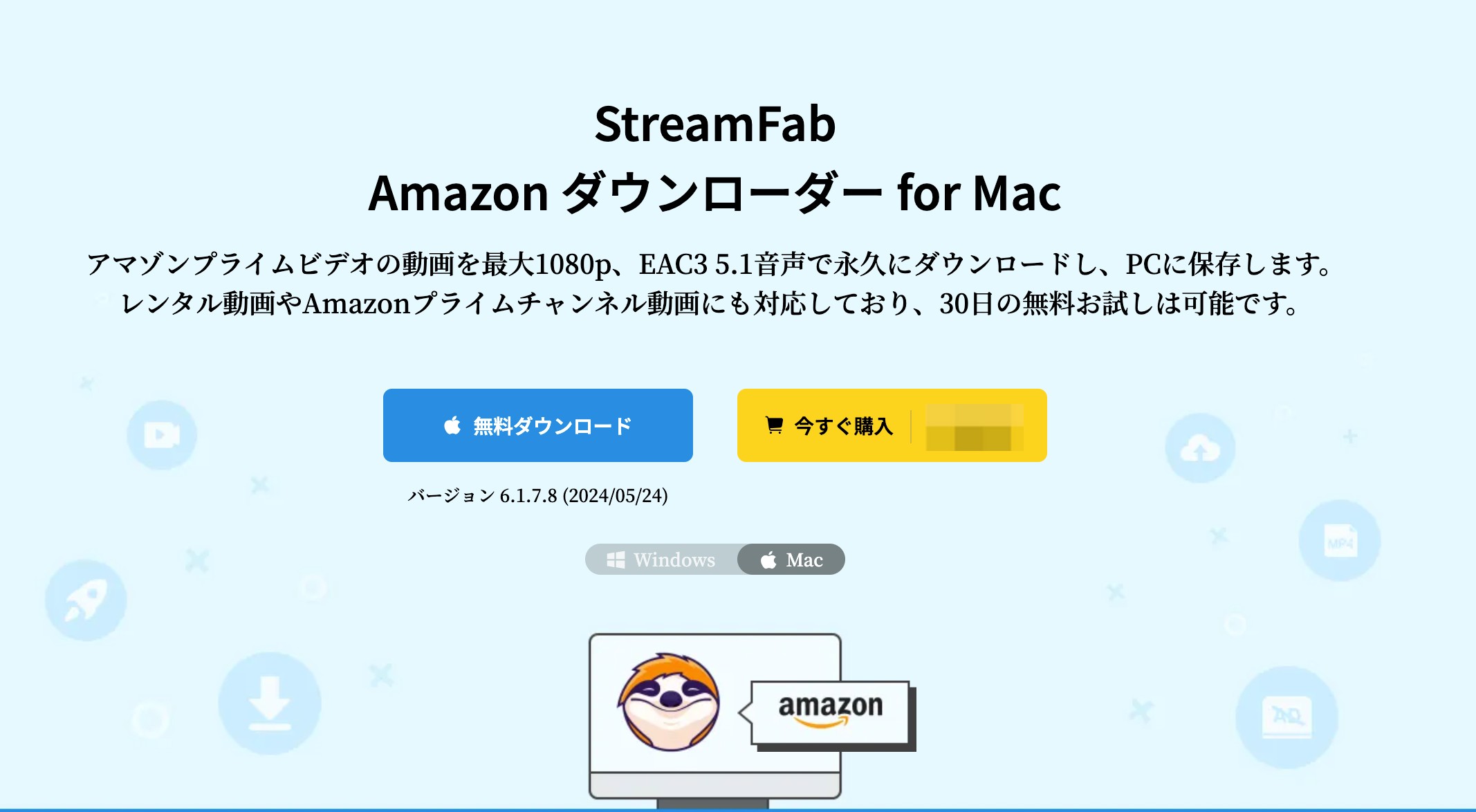
StreamFab Amazon ダウンローダーは、上記の制限を一切解消してすべてのPrime Video地域サイトから任意のAmazonプライビデオを1080pでダウンロードできます。しかも、ダウンロードされた動画は永久保存され、いつでもどこでも見ることができます。さらに、出力されたMP4/MKVビデオファイルは、多言語の字幕とオーディオトラックを保持し
たまま、DVDに焼いたり、USBメモリに転送したり、大画面で見たりすることができます。
- 永久保存!Amazonプライムビデオの保存期間と視聴期限の上限を突破!
- 数制限なし!高速、一括で作品をアマプラからダウンロード!
- 劣化しない!HD(1080p)画質に対応。
- 多言語字幕と音声を保持!あらかじめ選択できる。
- 全含め!世界中のAmazonウェブサイトからプライムビデオをダウンロード。
- 広告なし!IMDb TVのプライムビデオの広告を削除。
- MP4保存可能!ダウンロードしたプライムビデオ動画はMP4ファイルで保存可能。
- 30日間で無料体験ができる!
プライムビデオ動画がダウンロードできない場合はStreamFab Amazon ダウンローダーを使おう!
StreamFab Amazon ダウンローダーの使い方は非常にシンプルです。
①StreamFabを無料でダウンロードして立ち上げる
以下、windowsを例にしてStreamFabの使い方を説明しますが、Macでもプライムビデオをダウンロードする事ができます。
②Amazonプライムビデオを選択して作品を検索
StreamFabを起動したら、左側メニューの【VIPサービス】をクリックします。
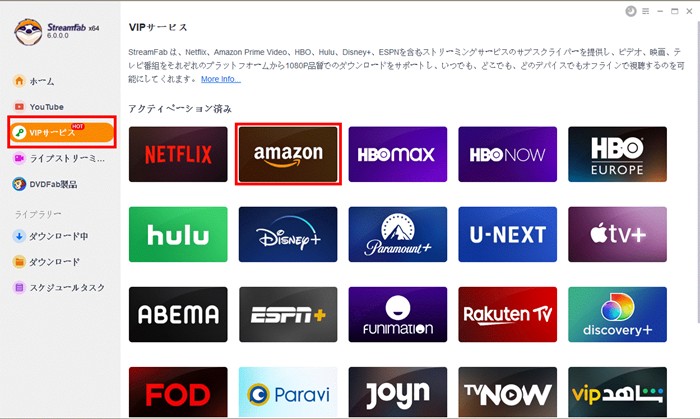
各種配信サービスが表示されるので、【Amazon】をクリックすると内蔵のブラウザでAmazonのページにアクセスできます。
自分のアカウントにログインして、ダウンロードしたい作品を探しましょう。
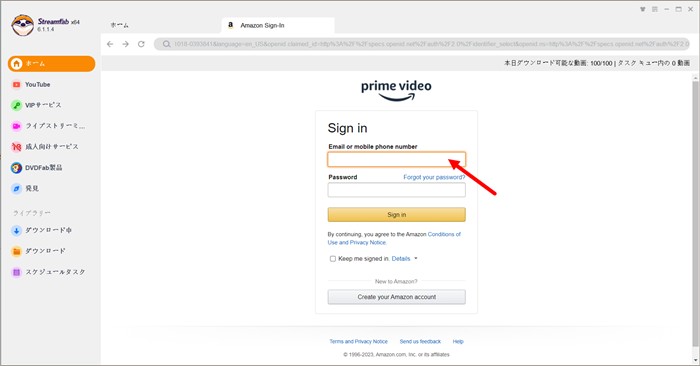
③Amazonプライムビデオの動画をダウンロード
ダウンロードしたい作品のタイトルをクリックすると、ダウンローダーが情報を分析します。それが終了するとダウンロードできる動画一覧が表示されるので、必要なエピソードを選びます。また、解像度や字幕なども設定できます。
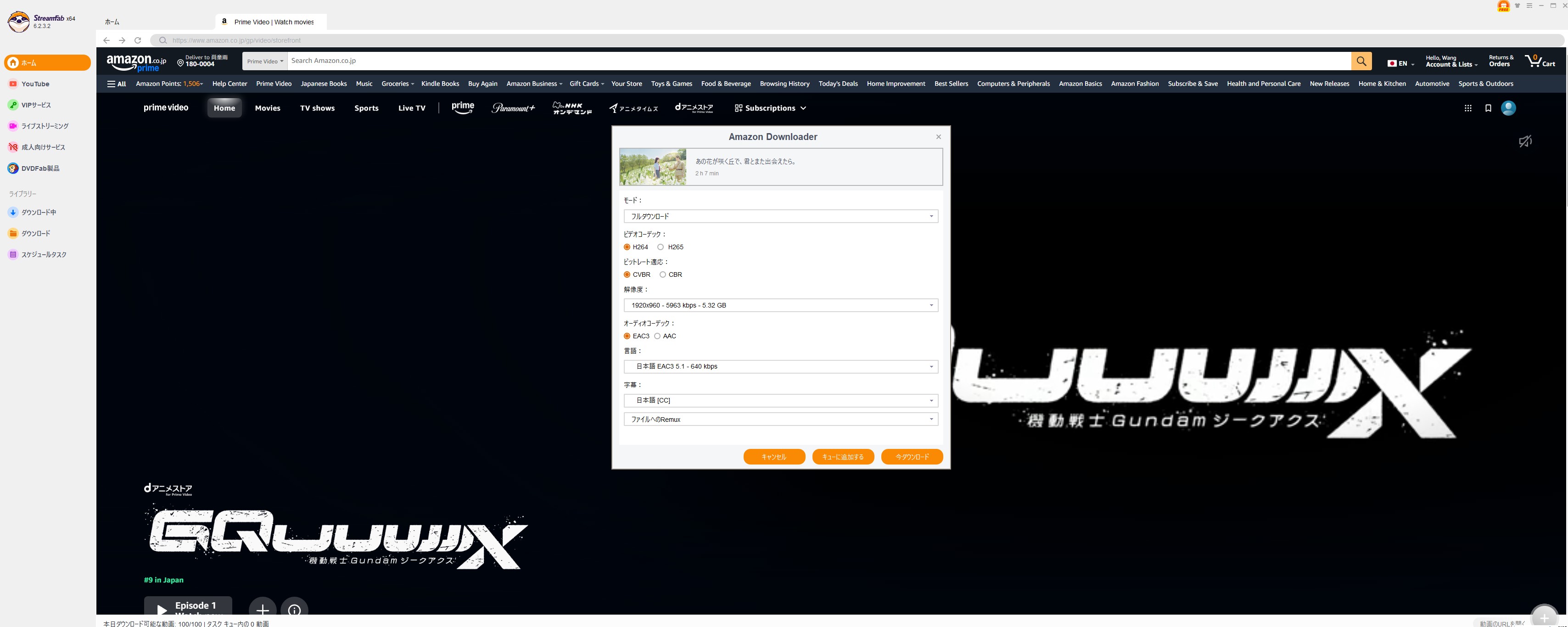
【今ダウンロード】をクリックしてダウンロードを開始しましょう。
エピソードが複数ある作品は一括または任意の話数を選んでダウンロードできます。「キューに追加する」をクリックすると、「ダウンロード中」の項目で進行状況を確認しながらダウンロードすることが可能です。
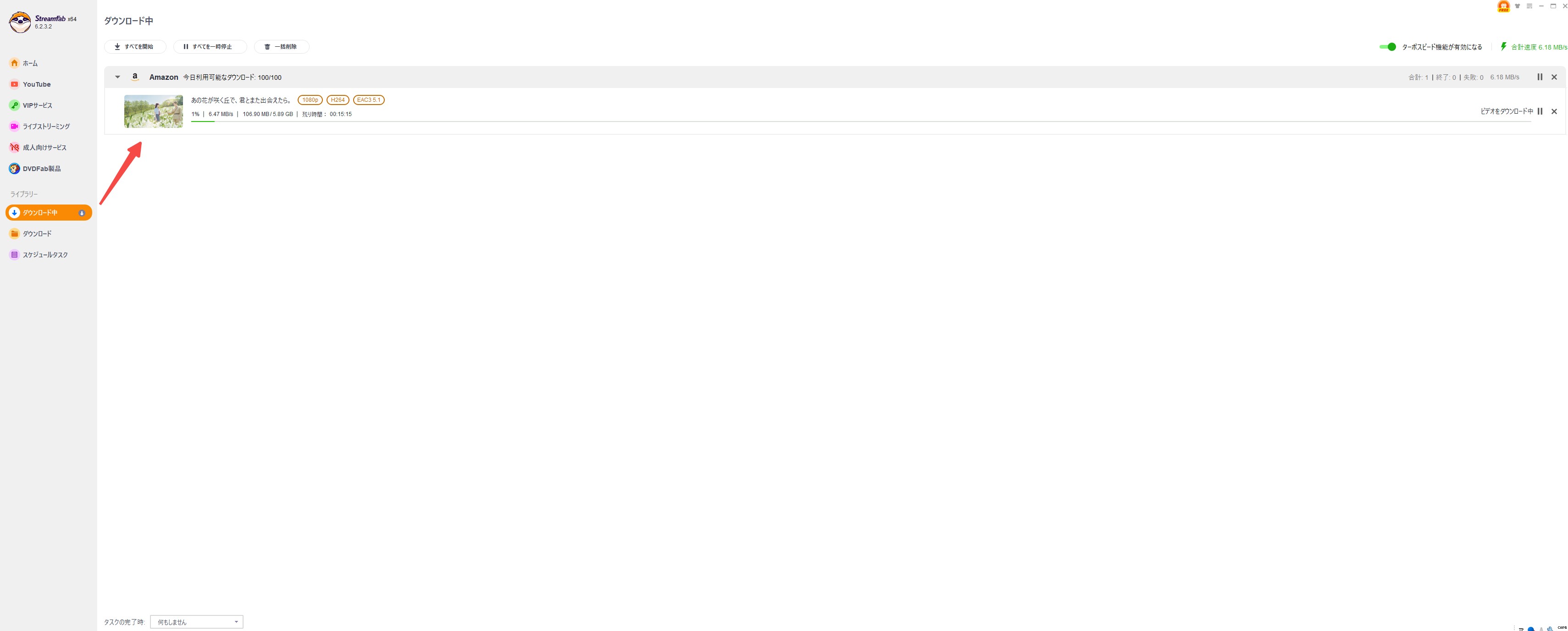
以上、StreamFabでプライムビデオをダウンロードする手順です。
完了したらダウンロード先が自動的開きます。プライムビデオをMP4形式で保存するため、別の端末で再生することもできます。
StreamFabでプライムビデオをダウンロードすることに関するFAQ
StreamFabには不具合が少ないが、StreamFabでアマゾンプライムビデオがダウンロードできないのを心配しているユーザーがあります。では詳しく解説します。
StreamFabでプライムビデオをダウンロードできない場合はどうする?
アマゾン・プライムビデオは正常にブラウザで再生できるかを確認してください。正常に再生できる場合は、そのURLをStreamFabのトップアドレスバーに貼り付けてください。
それでも失敗の場合は、URLとLogファイルをカスタムサービスに送って問い合わせてください。Logファイルは右上の「三」>「ログフォルダを開く」をクリックして見つけられます。
StreamFabの認証問題でプライムビデオをダウンロードできないする場合はどうする?
StreamFabを認証すると、認証失敗/体験版を示す場合は、まずソフトウェアを閉じます。そして、デスクトップでStreamFabアイコンを右クリックして管理者として実行し、アカウントを適用してオプションを有効化/認証してください。
通常、一回認証して次回から自動ログインとなっているが、もしも毎回認証が必要する場合は、上記と同じ操作をしてください。
パソコンの変更でStreamFabでプライムビデオをダウンロードできない場合は
通常、1カウントは1台のパソコンだけで利用されます。新しいパソコンに変更する場合は、古い認証記録を解除する必要があります。古いパソコンはまだ使える場合は、右上の(☴)をクリックして、「認証を取り消す��を見つけて、メールとパスワードを入力して、解除できます。ただし、この方法は通常、年に一回だけ利用できます。
古いパソコンが使えない場合は、StreamFabのカスタムサービスに連絡して解除してもらいましょう。
4.プライムビデオをダウンロードできないことに関するFAQ
アマプラをダウンロードする時、途中で止まったらどうする?
まず、ネットワーク接続を確認してください。問題なければ、もう一度ダウンロードして試してください。それでも駄目の場合は別のWifiに切り替えて試してみてください。
アマゾンプライムのダウンロードが映らないのはなぜか?
端末やWifiルータを再起動→端末OSやプライムビデオアプリを最新にアップデート→キャッシュ消去(Android)→SDカードではなく本体ストレージに保存する→そしてアマゾンプライムアプリをログアウト→アンインストール/際インストールします。
上記の操作をしても改善しない場合は、カスタムサービスに問い合わせてください。
アマゾンプライムでダウンロードした動画を消してもダウンロードできないのはなぜですか?
前も述べたように、ダウンロードしたアマゾンプライムビデオの動画を削除しても、アカウントのダウンロード履歴が完全に削除されていない可能性があります。この場合は、ブラウザ版のプライムビデオにログインし、「コンテンツと端末の管理」の登録済みデバイス欄でデバイスの登録を解除しましょう。もう一度ログインすればダウンロード履歴が完全に削除されるはずです。
まとめ
上記のAmazonプライムダウンロードできない対処法を実践すれば、簡単にAmazonプライムビデオをダウンロードでき、誰でもAmazonプライムビデオを存分に楽しめます。
- ダウンロードできない原因は 公式制限・端末制約・容量不足 が大半。
- まずは公式アプリで解決策を試し、それでもダメなら外部ツールを検討する。
- 私自身は「旅行や出張で長期オフライン視聴する派」なので、StreamFabを取り入れてストレスがなくなりました。




